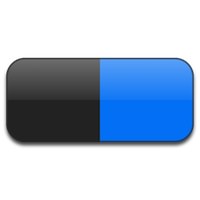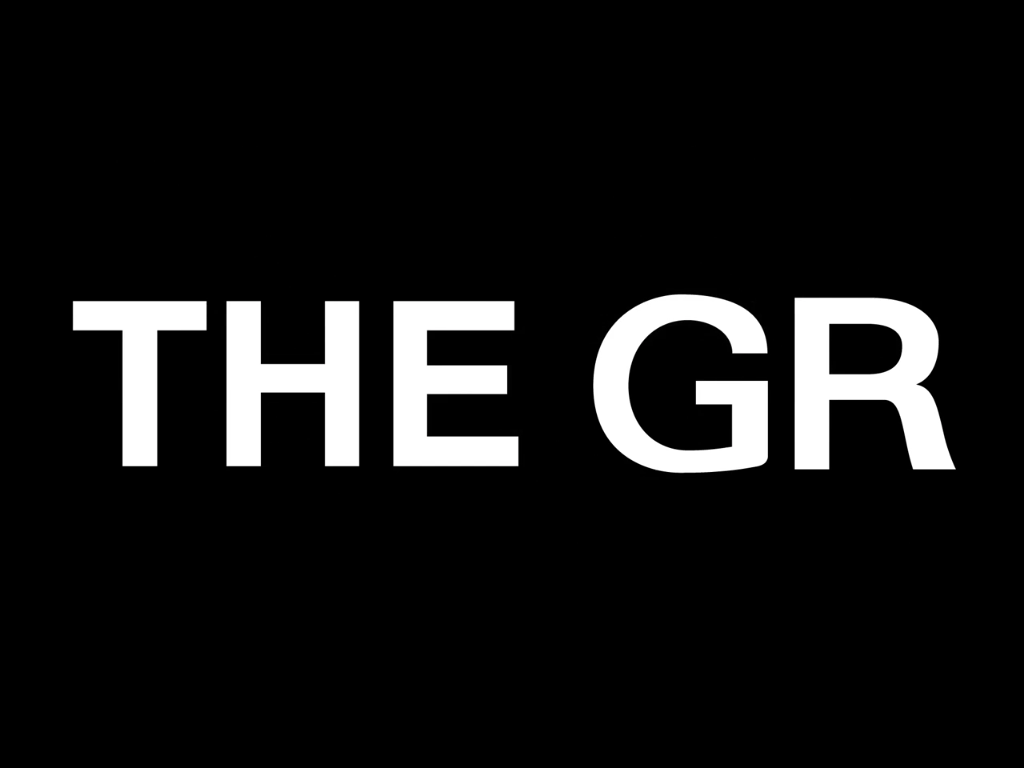【2017年4月13日更新】
写真や映像をMacで扱って見たいという人の多くがMacBook Proを選んでいます。MacBook ProはIPS液晶を採用しているためです。
MacBook Proは工場出荷時でキャリブレーションを行なっており、正しい色が表示されるように設定されています。
正しい色を表示することは、写真や映像を扱う上でとても重要なことです。カメラの腕をあげようと思ったら、まず色に関心を持つことが大事です。
この記事では、カラーマネジメントの重要性について述べます。
なかなか写真の腕が上がらないんだけどとお悩みの方にぜひ読んでいただきたいです。
色を管理する=カラーマネージメントが大事だ
写真は多岐にわたる知識や技術、経験の総合芸術です。写真の腕がを上げようといっても一朝一夕にはなかなか難しいです。
しかし、多くのプロの写真家がアドバイスしていることがあります。それは色の管理についてです。そちらをご紹介します。
撮影監督・座田学さんはつぎのように切り出します。
「映像制作において最も大切なのは 撮影機材などではなく モニタなどの確認環境なのです。
つまり色の管理=カラーマネージメント。(略)
デジタル撮影時代の今となっては、そこに最大にして最も無視されがちな大問題があります。それがモニタキャリブレーションの問題なのです。
つまり購入したてのPCモニタはカラーマネージメントしない限り、嘘っけの色身を画面上に表示し続けちゃう!という問題です。」
そして座田さんは次のようなアドバイスを読者に提示しています。
「そこは皆さん、頑張ってキャリブレーションツールを必ず導入してください!(略)まず基準をつくって写真を撮らないと全てははじまらないばかりか、やみくもに作ってしまえば結果何もかも徒労でおわってしまう可能性大なのです。
逆に無事に導入することが出来たのならばそれは写真に於いて同業他社に勝ったも同然です。
なぜならあの色味=写真のトーンの迷路から 抜け出すのに成功したのですから。
そうしてやっと王道のちゃんとした写真技術のスタートを切ることができるのです。
まずきちんとした色味=写真のトーン基準を持つ。それには徹底した色管理=カラーマネージメントが不可欠です。(略)
極端な話、キャリブレーションなしモニタで使う高級デジ一眼レフのデータよか、キャリブレーションありモニタで使う中古一眼デジのデータのほうが圧倒的に勝ちに行く画像を手にすることができるのです!とくに解像度の低くて済むweb画像ではね!」
他人に見ていただくためには、まず正しい色味を把握することが重要です。
カメラやレンズなどといった機材も大事ですが、それ以上にまずは画像を表示させるモニタが正確かどうかがポイントです。
写真が下手な人の中には、色を正確に表示させることについて頓着していない人が少なからずいるようです。まずは色を正確に表示する課題を突破することが大切です。
MacBook Pro のキャリブレーションについて
多くの写真家が選ぶMacBook Proで、色を正確に表示させるようにしたいです。
ではどうやってキャリブレーションして、カラーマネージメントしたらいいのか。下記のブログエントリが参考になります。
・MacBook Pro Retinaモデルのモニタをキャリブレーションしてみた
ということで結果。
MacBook Pro Retinaモデルはキャリブレーション必要なし!私が知る限り、MacBook Pro Retinaモデルはキャリブレーションの必要が無い初のMacだと思います!
今までのMacは、プロファイルを切り替えてキャリブレーション前後を比較すると、まったく違う色味であることが見て分かりましたが、MacBook Pro Retinaモデルではそこまでは大きな違いがないのです。若干コントラストの違いはわかりますが、それは決して大きな違いではありません。
キャリブレーション結果だけでなく、やはりIPS方式の液晶パネルなので特に写真を見たときの表示品質が、今までのMacBookのそれと比較して雲泥の差です。しばらくMacBook Pro Retinaモデルを使った後、MacBook Airを使うと、その差に愕然とするほどです。
Retinaによる超高解像度に関係なく、このMacは写真を趣味にしている人すべてにオススメします!!
実は、MacBook Proは工場出荷時でキャリブレーション済です。あまり知られていない事実なのですが、ちゃんと調整されて出荷されているのです。
高価なキャリブレーションツールを使わなくてもいいのです。これはありがたい。Mac を買ってきたら何もいじらずにそのまま使えます。これこそAppleの思想です。
プロの写真家によるMacBook Proの評価
さらに別のプロの写真家は次のように述べています。
(カメラをも生産している日本のノートPCメーカーは)
「結局いずれもが「色」に関する商品を発売しており、技術は当然十分にあります。
しかしノートPCのモニターに関しては、
僕が満足できるような画像鑑賞レベルにないのです。(略)結論:
★僕のブログを読むような「色」や「Retina Photo」に関心のある方が使えるノートはMacだけです!
Macの美しい画面が必要です!!また画質の悪いノートを使う位ならiPadで鑑賞した方が良いと思います。」
こちらは Mountain Lion に採用されているデスクトップピクチャを撮影されたカメラマン、ケント白石さんのことばです。写真家としての基準で、MacBook Pro を評価するとそういう発言になるのだと思います。
良い写真を作るためにより重要なのは、MacBook Pro のような正しいディスプレイを用いてカラーマネージメントし、RAWデータをきっちりとした技術を用いて現像し、仕上げることです。
キャリブレーターを使って色調整する
白石さんは続けて次のようなアドバイスをしています。
最後に一つだけ付けくわえます。
たしかに出荷段階ではキャリブレーション不要な程、
色調整がされています。
しかし時間と共にズレが生じてきます。
これは世界中のどのモニターも同じです。3万円位のキャリブレーションツールは必要です。
僕は毎週それで調整確認しています。
私はキャリブレーションツール「X-Rite i1Display Pro」を導入しました。
より重要なのは「上がり」であるというプロフェッショナルのかたがたのことばを胸に、Macで正しい色を管理できるように努めています。カラーマネージメントこそがキモです。
私が購入したキャリブレーションツールはX-Rite社の「i1 Display Pro」です。リンクは下記です。
なお、実際のキャリブレーションツールの使い方については当サイトの下記の記事をご参照ください。
【レビュー】カラーキャリブレーションツールX-Rite社の「i1 Display Pro」で写真の正しい色を管理して、美しい色を出す